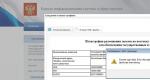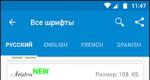كيفية وضع خط متموج على لوحة المفاتيح. ما هي الحروف الموجودة على لوحة المفاتيح
لا يمكن لأي مستخدم للكمبيوتر أو الكمبيوتر المحمول الاستغناء عن الأحرف الأبجدية على لوحة المفاتيح، والتي يتم إدخالها باستخدام المفاتيح المناسبة. يحتوي كل مفتاح تقريبًا على حرفين - الإنجليزية في الأعلى والروسية في الأسفل، أي. تحتوي لوحة المفاتيح على 26 حرفًا من الأبجدية الإنجليزية و33 حرفًا من الأبجدية الروسية. علاوة على ذلك، يمكن أن يكون مثل أحرف صغيرةوالأحرف الكبيرة التي يتم كتابتها باستخدام مفتاح Shift.
توجد علامات ترقيم في كل من التخطيطات الإنجليزية والروسية، على الرغم من وجودها أماكن مختلفةلوحات المفاتيح. من الملائم عند العمل باستخدام نص روسي أن تكون النقطة والفاصلة هما نفس المفتاح الموجود في الصف السفلي من أحدث مفاتيح الحروف. تتم كتابة الفاصلة فقط مع مفتاح Shift. وفي التخطيط الإنجليزي، النقطة هي مفتاح بالحرف الروسي Y، والفاصلة هي B. لذلك، لإدخال علامات الترقيم هذه، لا تحتاج إلى التبديل من خط إلى آخر.
نحن نستخدم العلامات أو الأرقام الرقمية ليس فقط في العمليات الحسابية، ولكن أيضًا في النص للإشارة إلى البيانات الرقمية المختلفة. في هذه الحالة، يمكنك استخدام كل من الصف الرقمي العلوي للوحة المفاتيح والصف الإضافي كتلة رقمية(لوحة مفاتيح رقمية صغيرة) موجودة على الجانب الأيمن من لوحة المفاتيح.
العلامات الأساسية للعمليات الحسابية (زائد "+"، ناقص "-"، الضرب "*"، القسمة "/")، الموجودة على الجزء الصغير المفاتيح العدديةعن طريق القياس مع آلة حاسبة مألوفة، لذلك فهي مريحة للاستخدام عند إجراء العمليات الحسابية. ولكن إذا كنت بحاجة فقط إلى طباعة علامة المساواة "="، وعدم معرفة نتيجة الحسابات، فلن تجد مثل هذه العلامة هناك. إنه موجود في صف الأرقام العلوي بعد الرقم 0، بعد مفتاح واحد.
ما هي الأحرف المستخدمة بشكل متكرر على لوحة المفاتيح؟
إذا نظرت عن كثب إلى لوحة المفاتيح، يمكنك أن ترى أن العديد من الأحرف مخفية في صف الأرقام ومعها الجانب الأيمنصفوف الحروف، المفاتيح الأخيرة. لإدخال أحرف بدلاً من الحروف أو الأرقام عند الطباعة، يتعين عليك التبديل إلى الأحرف الكبيرة باستخدام مفتاح Shift.
إذا قمت بالترتيب، بدءًا من الرقم 1، فبهذه الطريقة عند طباعة النصوص الروسية، تقوم بإدخال:
1) علامة تعجب «!»;
2) علامات الاقتباس الافتتاحية والختامية في بداية ونهاية العبارة "..."؛
3) ثم، إذا لزم الأمر، علامة الرقم "لا"؛
4) فاصلة منقوطة "؛"؛
5) "%";
6) النقطتان ":"؛
7) علامة استفهام «?»;
8) العلامة النجمية "*"، والتي تستخدم أيضًا كعلامة الضرب في حسابات الكمبيوتر؛
9) افتتاح الجولة "("؛
10) قوس إغلاق مستدير ")" على المفتاح بالرقم 0 ؛
11) واصلة وعلامة "-" - تبدوان متماثلتين في إصدار الكمبيوتر. تظهر الشرطة (الأطول) تلقائيًا باستخدام المسافات قبلها وبعدها برامج نصيةأو الدخول باستخدام رمز خاص.
12) علامة = وعلامة + بالأحرف الكبيرة، أي. بالاشتراك مع مفتاح Shift.
ومن الجدير بالذكر أن علامة التعجب %، *، بين قوسين مستديرةتم العثور عليها في تخطيطات لوحة المفاتيح الروسية والإنجليزية على نفس المفاتيح.
لكن بعض الأحرف موجودة فقط في التخطيط الإنجليزي. على سبيل المثال، الأقواس المربعة […] والمتعرجة (...) الموجودة على المفاتيح التي تحتوي على الأحرف الروسية X (الفتح) وЪ (الإغلاق)، و">" (المفتاح الذي يحتوي على الحرف الروسي Yu) والأحرف الأقل استخدامًا "نادرًا ما تستخدم" على لوحة المفاتيح
في الحياة اليومية للمستخدم العادينادرًا ما يتعين عليك استخدام الأحرف الموجودة فقط في التخطيط الإنجليزي: متغيرات مختلفةعلامات الاقتباس "..."، "..."، `...`، شرطة "|"، للأمام "/" وشرطة مائلة للخلف "\"، التلدة "~". لكن علامة الفقرة "§" أو الدرجة "°" ستكون لطيفة ، لكنها ليست موجودة على لوحة المفاتيح. يجب عليك إدخال بعض الأحرف في النص بطريقة مختلفة.
تحتوي لوحة المفاتيح التي نكتب بها النص على عدد لا بأس به من المفاتيح. وكل واحد منهم يحتاج إلى شيء ما. سنتحدث في هذا الدرس عن الغرض منها ونتعلم كيفية استخدامها بشكل صحيح.
إليكم صورة لوحة مفاتيح الكمبيوتر العادية:
معاني أزرار لوحة المفاتيح
خروج. الاسم الكامل لهذا المفتاح هو Escape (يُنطق "Escape") ويعني "خروج". باستخدامه يمكننا إغلاق بعض البرامج. وهذا ينطبق إلى حد كبير على ألعاب الكمبيوتر.
F1-F12. يوجد في نفس صف Esc عدة أزرار تبدأ أسماؤها بـ حرف لاتيني F. وهي مصممة للتحكم في الكمبيوتر دون مساعدة الماوس - فقط باستخدام لوحة المفاتيح. بفضلهم، يمكنك فتح وإغلاق المجلدات والملفات وتغيير أسمائهم ونسخها وغير ذلك الكثير.
لكن معرفة معنى كل زر من هذه الأزرار ليس ضروريًا على الإطلاق - فمعظم الأشخاص يستخدمون أجهزة الكمبيوتر منذ عقود وليس لديهم أي فكرة عن أي منها.

يوجد أسفل المفاتيح F1-F12 مباشرة صف من الأزرار التي تحتوي على أرقام وعلامات (! " " No.; % : ? *، إلخ.).
إذا قمت ببساطة بالنقر فوق أحدها، فسيتم طباعة الرقم المسحوب. ولكن لطباعة العلامة، اضغط معها و زر التحول(أسفل اليسار أو اليمين).

إذا كان الحرف المطبوع ليس هو الذي تحتاجه، فحاول تغيير اللغة (أسفل يمين الشاشة) -
بالمناسبة، توجد الأرقام أيضًا على الجانب الأيمن في العديد من لوحات المفاتيح. تظهر الصورة هذا الجزء بشكل منفصل.

لقد تم وضعها تمامًا كما هو الحال في الآلة الحاسبة وهي أكثر ملاءمة للعديد من الأشخاص.
لكن في بعض الأحيان لا تعمل هذه الأرقام. قمت بالنقر على المفتاح المطلوبولكن لا تتم طباعة أي شيء. وهذا يعني أنه تم إيقاف تشغيل الجزء الرقمي من لوحة المفاتيح. لتشغيله، ما عليك سوى النقر مرة واحدة زر الأعدادقفل.
أكثر جزء مهملوحات المفاتيح هي المفاتيح المستخدمة لكتابة النص. تقع في المركز.

كقاعدة عامة، يحتوي كل زر على حرفين - أحدهما أجنبي والآخر روسي. لطباعة خطاب على اللغة المطلوبةتأكد من تحديده بشكل صحيح (أسفل شاشة الكمبيوتر).
يمكنك أيضًا تغيير اللغة بطريقة أخرى - من خلال النقر على زرين في وقت واحد: يحولو بديلأو يحولو كنترول
يفوز. المفتاح الذي يفتح زر ابدأ. في أغلب الأحيان لا يتم توقيعه، ولكن ببساطة مرسوم عليه أيقونة ويندوز. يقع بين زري Ctrl و Alt.
الجبهة الوطنية. الكمبيوتر المحمول لديه هذا المفتاح - قيد التشغيل لوحات المفاتيح العاديةكقاعدة عامة، لا يوجد شيء. وهي مصممة للعمل مع وظائف خاصة- زيادة / تقليل السطوع والحجم وغيرها.
لتشغيلها، تحتاج إلى الضغط على مفتاح Fn، وأثناء الضغط عليه، اضغط على الزر مع وظيفة ضرورية. توجد هذه الأزرار عادةً في الأعلى - عند F1-F10.
لنفترض أنني بحاجة إلى زيادة سطوع شاشة الكمبيوتر المحمول الخاص بي. للقيام بذلك، أبحث عن زر على لوحة المفاتيح مع الصورة المقابلة. على سبيل المثال، لدي F6 - هناك شمس مرسومة عليه. لذلك، اضغط باستمرار على مفتاح Fn ثم اضغط على F6. تصبح الشاشة أكثر سطوعًا قليلاً. ولزيادة السطوع أكثر، أضغط على F6 مرة أخرى مع Fn.
كيفية طباعة حرف كبير
لطباعة واحدة الحروف الكبيرة(رأس المال) لا بد من عقده مفتاح التحولومعه انقر على الحرف المطلوب.

كيفية كتابة فترة وفاصلة
إذا تم تثبيت الأبجدية الروسية، فمن أجل ذلك نقطة الطباعة، تحتاج إلى النقر فوق المفتاح الأخيرفي صف الحروف السفلي (يمين). يقع أمام زر Shift.
ل فاصلة الطباعة، اضغط على نفس الزر أثناء الضغط على Shift.

عند تحديد الأبجدية الإنجليزية، لطباعة نقطة تحتاج إلى الضغط على المفتاح الموجود قبل النقطة الروسية. عادة ما يتم كتابة الحرف "Y" عليه. والفاصلة في الأبجدية الإنجليزية هي مكان الحرف الروسي "B" (قبل النقطة الإنجليزية).
أزرار زخرفة النص
Tab - لإنشاء مسافة بادئة في بداية الجملة. بمعنى آخر، يمكنك استخدامه لإنشاء فقرة (خط أحمر).
للقيام بذلك، انقر بالماوس في بداية النص واضغط على المفتاح Tab مرة واحدة. إذا تم ضبط الخط الأحمر بشكل صحيح، فسيتحرك النص قليلاً إلى اليمين.
تستخدم للطباعة الحروف الكبيرة. يقع تحت مفتاح Tab.
يضعط Caps lockمرة واحدة واتركها تذهب. حاول كتابة كلمة. سيتم طباعة جميع الحروف بالأحرف الكبيرة. لإلغاء هذه الوظيفة، اضغط على مرة أخرى مفتاح القبعاتقفلها ثم أطلق سراحها. سيتم طباعة الحروف، كما كان من قبل، صغيرة.
(مسافة) - تجعل مسافات بين الكلمات. أكثر زر طويلعلى لوحة المفاتيح، الموجودة تحت مفاتيح الحروف.

وفقًا لقواعد التصميم، يجب أن يكون هناك مسافة واحدة فقط بين الكلمات (وليس ثلاث أو حتى اثنتين). ليس من الصحيح محاذاة النص أو إزاحته باستخدام هذا المفتاح. أيضًا، يتم وضع المسافة فقط بعد علامة الترقيم - يجب ألا تكون هناك مسافة قبل علامة المسافة (باستثناء الشرطة).
زر الحذف. يقوم بمسح تلك الحروف المطبوعة أمام العصا الوامضة (المؤشر). وهي تقع على الجانب الأيمن، مباشرة بعد الأرقام/اللافتات. في كثير من الأحيان لا يوجد أي نقش عليها على الإطلاق، ولكن مجرد سهم مرسوم إلى اليسار.

يُستخدم زر Backspace أيضًا لرفع النص إلى أعلى.
أدخل - المقصود للانتقال إلى السطر التالي.

بفضلها، يمكنك حذف النص أدناه. يقع Enter تحت زر حذف النص.
مفاتيح إضافية
هذه هي المفاتيح مثل Insert وHome وPage Up وPage Down وأزرار الأسهم وغيرها. وهي تقع بين لوحات المفاتيح الأبجدية والرقمية. يستخدم للعمل مع النص دون استخدام الماوس.

يمكنك استخدام الأسهم لتحريك المؤشر الوامض (العصا الوامضة) عبر النص.
يستخدم الحذف للحذف. صحيح، على عكس مفاتيح مسافة للخلففهو يحذف الحروف ليس قبل، ولكن بعد وميض المؤشر.
يقوم زر الصفحة الرئيسية بنقل المؤشر الوامض إلى بداية السطر، ويقوم زر النهاية بنقله إلى النهاية.
يقوم Page Up بنقل المؤشر الوامض إلى بداية الصفحة، ويقوم Page Down (Pg Dn) بنقل المؤشر الوامض إلى نهاية الصفحة.
الزر "إدراج" ضروري لطباعة النص فوق النص الموجود. إذا قمت بالنقر عليه، نص جديدسيتم طباعتها، ومحو القديم. لإلغاء هذا، تحتاج إلى الضغط على مفتاح الإدراج مرة أخرى.
مفتاح قفل التمريرغالبًا ما تكون عديمة الفائدة تمامًا - فهي ببساطة لا تعمل. ومن الناحية النظرية، ينبغي أن تعمل على تمرير النص لأعلى ولأسفل - تمامًا كما تفعل عجلة فأرة الكمبيوتر.
الإيقاف المؤقت/الاستراحة لا يعمل أبدًا تقريبًا. بشكل عام، تم تصميمه لتعليق عملية الكمبيوتر الجارية.
كل هذه الأزرار اختيارية ونادرًا ما يستخدمها الأشخاص أو لا يستخدمونها أبدًا.
لكن الزر يمكن أن يكون مفيدًا جدًا.
إنها تلتقط صورة للشاشة. ويمكن بعد ذلك إدراج هذه الصورة في برنامج الكلمةأو الطلاء. على لغة الكمبيوترتسمى هذه الصورة للشاشة لقطة الشاشة.
أزرار لوحة المفاتيح للتذكر
 — إذا ضغطت على هذا الزر، ثم قمت بالضغط على مفتاح آخر به حرف دون تحريره، فسيتم طباعة الحرف بالأحرف الكبيرة. وبنفس الطريقة، يمكنك طباعة رمز بدلاً من الرقم: لا! ()* ؟ «+ الخ.
— إذا ضغطت على هذا الزر، ثم قمت بالضغط على مفتاح آخر به حرف دون تحريره، فسيتم طباعة الحرف بالأحرف الكبيرة. وبنفس الطريقة، يمكنك طباعة رمز بدلاً من الرقم: لا! ()* ؟ «+ الخ.
— بعد الضغط على هذا الزر مرة واحدة، ستتم طباعة جميع الحروف بأحرف كبيرة. لا تحتاج إلى الاحتفاظ بها لهذا الغرض. للعودة إلى الطباعة بالأحرف الصغيرة، اضغط على Caps Lock مرة أخرى.
- المسافات البادئة (الخط الأحمر).
![]() - فضاء. باستخدام هذا الزر يمكنك إضافة مسافة بين الكلمات.
- فضاء. باستخدام هذا الزر يمكنك إضافة مسافة بين الكلمات.
 - يسقط إلى السطر أدناه. للقيام بذلك، تحتاج إلى وضع عصا وامضة (مؤشر وامض) في بداية جزء النص الذي تريد نقله لأسفل، ثم اضغط على الزر إنتر.
- يسقط إلى السطر أدناه. للقيام بذلك، تحتاج إلى وضع عصا وامضة (مؤشر وامض) في بداية جزء النص الذي تريد نقله لأسفل، ثم اضغط على الزر إنتر.
 - يحذف الحرف الموجود قبل المؤشر الوامض. وبعبارة أخرى، فإنه يمحو النص. يقوم هذا الزر أيضًا بنقل النص لأعلى سطرًا. للقيام بذلك، تحتاج إلى وضع عصا وامضة (مؤشر وامض) في بداية جزء النص الذي تريد نقله إلى الأعلى، ثم اضغط على مسافة للخلف.
- يحذف الحرف الموجود قبل المؤشر الوامض. وبعبارة أخرى، فإنه يمحو النص. يقوم هذا الزر أيضًا بنقل النص لأعلى سطرًا. للقيام بذلك، تحتاج إلى وضع عصا وامضة (مؤشر وامض) في بداية جزء النص الذي تريد نقله إلى الأعلى، ثم اضغط على مسافة للخلف.
يتم استخدام جميع أزرار لوحة المفاتيح الأخرى، باستثناء الحروف والأرقام والرموز، بشكل نادر جدًا أو لا يتم استخدامها على الإطلاق.
يشير جدول الرموز إلى خدمات Windows، أي أنه مجاني ومضمن في نظام التشغيل أنظمة ويندوز. وبمساعدتها، يمكنك العثور على الأحرف غير الموجودة على لوحة المفاتيح، ونسخها إلى ذاكرة الكمبيوتر، ثم لصقها في أحد التطبيقات.
هذا الجدول متوفر في الكل إصدارات ويندوز: 10، 8، 7، فيستا، إكس بي. ويعمل بنفس الطريقة في كل مكان.
كيفية العثور على جدول الرموز على جهازك
ويمكن القيام بذلك باستخدام أحد الخيارات الثلاثة أدناه:
1) في سطر البحث، أدخل "جدول الأحرف" بدون علامات الاقتباس. نتيجة البحث، يجب أن يظهر رابط لجدول الرموز.
2) أو في القائمة الرئيسية: ابدأ - البرامج - الملحقات - أدوات النظام - جدول الأحرف.
3) الخيار الثالث هو العثور على جدول الرموز. نحن نستخدم المفاتيح، وهذا هو،
- اضغط على مفتاحين "Win + R" في نفس الوقت.
- ستظهر نافذة "Run" التي نكتب فيها "charmap.exe" بدون علامتي الاقتباس.
- ثم انقر فوق "موافق" وسيتم فتح "جدول الرموز".
يتيح لك جدول الرموز عرض كافة الرموز المضمنة في الخط. دعونا ننظر إلى هذا مثال محدد.
جدول أحرف Windows لخط Times New Roman
وللتوضيح يتم عرض هذا الجدول أدناه في الشكل:
أرز. 1. الجدول شخصيات ويندوزلخط تايمز روماني جديد. يتم تمييز رمز "الفقرة". تتم الإشارة إلى مفاتيح إدخال الفقرة: Alt+0167
ترتيب الرموز في جدول الرموز هو كما يلي:
- علامات الترقيم تأتي أولاً،
- ثم الأرقام
- حروف انجليزيه،
- مزيد من اللغوية.
- وفقط بعد كل هذا تأتي الرموز غير الموجودة على لوحة المفاتيح، مثل: ⅜، ∆، ™، ₤ وهكذا.
كيف يمكنني نسخ رمز من جدول الرموز ووضعه عند الحاجة؟
أقترح طريقتين لهذا:
- منسوخ (في جدول الرموز) - تم لصقه (حيثما يكون ذلك مطلوبًا).
- استخدام اختصار لوحة المفاتيح (أي استخدام مفاتيح التشغيل السريع).
الطريقة الأولى: النسخ في الجدول - اللصق عند الحاجة.
نقوم بنسخ (لا نقوم بتنزيل، ولكن نسخ) رمزًا في جدول الرموز لوضعه مؤقتًا في ذاكرة الكمبيوتر (أو جهاز مشابه). تسمى هذه الذاكرة المؤقتة.
هناك حاجة إلى مثل هذا المخزن المؤقت لوضع حرف مؤقتًا هناك، ثم إدراجه من المخزن المؤقت إلى المكان الذي نريد رؤية هذه الشخصية فيه. وبالتالي، لا يتم تنزيل الرمز على قرص الكمبيوتر، ولكن يتم وضعه مؤقتًا فيه كبشالكمبيوتر، أي إلى الحافظة. ومن هذا المخزن المؤقت يمكن للمستخدم إدراج حرف عند الحاجة.
دعونا نلقي نظرة على مثال محدد لكيفية إسقاط رمز من الجدول إلى الحافظة، ثم إخراجه من هناك ووضعه في المكان المطلوب.
ل ينسخرمز في ذاكرة الكمبيوتر، ونحن بحاجة إلى تخصيصه. للقيام بذلك، فقط اضغط على الرمز المطلوب (رقم 1 في الشكل 2).
ثم انقر فوق الزر "تحديد" (2 في الشكل 2):

أرز. 2. انقر على الرمز المطلوب واضغط على زر "تحديد".
ونتيجة لذلك، سينتهي الرمز في سطر "للنسخ" (1 في الشكل 3). لكي يظهر الرمز في الحافظة، تحتاج إلى النقر فوق الزر "نسخ" (2 في الشكل 3):

أرز. 3. انسخ الرمز من الجدول إلى الحافظة
هناك أيضًا خيار سريع:
انقر نقرًا مزدوجًا فوق الرمز وسيتم نسخه إلى الحافظة.
بعد ذلك، كل ما تبقى هو الذهاب إلى التطبيق المناسب (أو محرر النصوص) و إدراجالحرف المنسوخ من الحافظة.
للقيام بذلك، تحتاج إلى وضعه في التطبيق (في، محرر النصالخ) المؤشر في المكان الصحيحواضغط على مفتاحي Ctrl + V (يقومان بتنفيذ أمر "لصق").
إذا لم يعمل مع مفاتيح Ctrl + V، فانقر فوق انقر على اليمينالماوس حيث يجب وضع الرمز. سيتم فتح قائمة نضغط فيها على الأمر "إدراج". سيظهر بعد ذلك الرمز المنسوخ.
لاحظ أنه يمكنك وضع عدة رموز مرة واحدة في سطر "للنسخ" في جدول الرموز ونسخها جميعًا في نفس الوقت. ثم سيتم إدراج جميع الرموز المنسوخة مرة واحدة حيثما يكون ذلك مطلوبًا (في المفكرة، في بعض التطبيقات، وما إلى ذلك)
الطريقة الثانية: انسخ الرمز باستخدام اختصار لوحة المفاتيح
يوجد لكل حرف في الجدول اختصار لوحة المفاتيح الخاص به.
على اليمين في جدول أحرف Windows (3 في الشكل 3)، يمكنك معرفة مجموعة المفاتيح التي تحتاج إلى الضغط عليها لإدراج الحرف المحدد في التطبيق الذي تحتاجه.
على سبيل المثال، بالنسبة لعلامة الفقرة §، يجب عليك الضغط على مجموعة المفاتيح Alt+0167، ويمكنك فقط استخدام الأرقام من لوحة المفاتيح الرقمية الصغيرة.
يمكنك معرفة المزيد حول كيفية التحقق عمليًا من ترميز الأحرف باستخدام لوحة المفاتيح الرقمية الصغيرة. تتطلب هذه الطريقة لإدخال الأحرف غير الموجودة على لوحة المفاتيح مهارات معينة، وأعتقد أنها نادرًا ما تستخدم من قبل المستخدمين العاديين.
اليوم سنتحدث عن واحد ميزة رائعةوالتي يعرفها عدد قليل جدًا من مستخدمي أجهزة الكمبيوتر. قد يكون هذا بمثابة مفاجأة، لكنني رأيت الكثير بالفعل، سواء من أجل ذلك أو من أجله نسخ بسيط، والذي يتم تنفيذه باستخدام المجموعة مفاتيح Ctrl-C، يتم طرد الناس عن طريق الإفرازات الجزء المطلوب(عادة الكلمات) بالماوس ثم اضغط المفتاح الصحيحوحدد "نسخ". الخيار البديل- النسخ عبر الزر الموجود على شريط الأدوات.
كيف تقوم عادة بإدراج الأحرف في النص غير المدرجة بشكل صريح على لوحة المفاتيح؟ برنامج "Symbol Table" يسمى ( فوز+R → شارماب → أدخل)، هناك بحث طويل ومستمر عن الرمز المطلوب الذي يتم إضافته. ربما يكون هناك جانب سلبي واحد فقط لهذا الحل، وهو أن البحث يستغرق وقتًا طويلاً. لا أزعم أنه في بعض الأحيان تصادف "أحرفًا غير قابلة للطباعة" حقًا، ولكن هذا ليس مطلوبًا في العادة.
للتوظيف رمز بديليجب عليك الضغط باستمرار على المفتاح Alt (هل أنت متفاجئ؟) وعلى لوحة المفاتيح الرقمية (التي على اليمين، خلف الأسهم) اضغط على الأرقام المشار إليها واحدًا تلو الآخر، بعد ذلك مفتاح بديلمطلق سراحه. قد تنشأ مشاكل مع لوحات المفاتيح المختصرة، وهو أمر نموذجي لأجهزة الكمبيوتر المحمولة. في هذه الحالة، كقاعدة عامة، تحتاج إلى الضغط باستمرار على مفتاح Fn الأزرق.
في الجدول أدناه، حاولت جمع الرموز الأكثر أهمية، مكملة برموز قد تكون مفيدة. بالإضافة إلى رموز Alt، يتم أيضًا توفير أساليب تقوية HTML.
فن الإستذكار هو بناء يقوم بتشفير الأحرف الخاصة بطريقة معينة. له النموذج: &designation; - علامة الضم + التسمية + فاصلة منقوطة.
ل الاستخدام التعسفيالعلامات الخاصة من الجدول لها موانع. لا يهم ما إذا كان الرمز مطبوعًا "كما هو" أو باستخدام أساليب الإستذكار، فلا يمكن عرضه إلا إذا تم تقديمه بالخط المستخدم. وإلا فسوف ترى مستطيلاً وعلامة استفهام وشيء آخر يشير إلى عدم وجود صورة للرمز المحدد. الآن هذه المشكلةتم حلها بنجاح بفضل الخطوط الإضافية. لكن يجب على مؤلفي النصوص أن يضعوا في اعتبارهم أن مستند Word المكتوب بخط Calibri لن يتم عرضه دائمًا بشكل كامل من قبل العميل الذي يستخدم خطًا مختلفًا نظام التشغيلمع مجموعته الخاصة من الخطوط المثبتة مسبقًا. يمكن اعتبار "الرموز الأكثر فائدة" آمنة، ولكن يمكن أن تحدث مشاكل مع الكسور.
توضيحات حول التوقيعات "for ru" و "for en". هذه هي لغة الإدخال الحالية والنشطة. كقاعدة عامة، يتم تعيين التبديل الافتراضي لمجموعة المفاتيح Alt+Shift.
| رمز | البديل+ | فن الإستذكار | الاسم/الغرض |
|---|---|---|---|
| الرموز الأكثر فائدة | |||
| - | 0151 | — | em Dash (m-dash)، بالنسبة للروسية هو التهجئة الصحيحة الوحيدة |
| « | 0171 | « | الاقتباس الافتتاحي "متعرجة" |
| » | 0187 | » | علامة الاقتباس الختامية "متعرجة" |
| 0160 | مسافة غير منقسمة (الكلمات المفصولة بمثل هذه المسافة تكون دائمًا على نفس السطر) | ||
| … | 0133 | … | الحذف |
| „ | 0132 | „ | اقتباس القاع المزدوج |
| “ | 0147 | “ | اقتباس يسار مزدوج |
| ” | 0148 | ” | الاقتباس الصحيح المزدوج |
| ‚ | 0130 | ‚ | اقتباس أقل واحد |
| ‘ | 0145 | ‘ | اقتباس يسار واحد |
| ’ | 0146 | ’ | اقتباس صحيح واحد |
| © | 0169 | حقوق الطبع والنشر (رمز حماية حقوق الطبع والنشر) | |
| ™ | 0153 | ™ | علامة تجارية |
| ® | 0174 | ® | علامة حماية العلامة التجارية |
| – | 0150 | - | شرطة متوسطة (n-شرطة) |
| " | 34 | " | اقتباس مزدوج مبرمج |
| < | 60 | < | علامة أقل |
| > | 62 | > | علامة "المزيد". |
| ‘ | 39 | " | عادي اقتباس واحد(الموجود على يسار مفتاح Enter) |
| & | 38 | & | علامة العطف |
| ° | 248 أو 0176 |
° | علامة درجة |
| № | 252 أو 0185 (ل رو) |
№ | علامة الرقم (Shift+3 بالتخطيط الروسي) |
| √ | 251 | √ | الجذر التربيعي |
| · | 250 0183 |
· | interpunct (نقطة لتقسيم الكلمات في الكتابة اللاتينية) |
| ¤ | 253 0164 |
¤ | علامة العملة |
| € | 0128 (ل رو) 0136 (للإنجليزي) |
€ | رمز اليورو |
| ¥ | 0165 | ¥ | رمز الين |
| ¢ | 0162 | ¢ | رمز المائة (أمريكي) |
| £ | 0163 | £ | رمز الجنيه (بريطاني) |
| × | 0215 | × | علامة الضرب |
| ÷ | 0247 | ÷ | علامة القسمة |
| − | - | − | علامة الطرح (صحيحة، وليست مثل الواصلة الناقص) |
| + | 43 | + | علامة زائد |
| ± | 0177 | ± | زائد أو ناقص |
| ¹ | 0185 | ¹ | مرتفع "1" |
| ² | 0178 | ² | مرتفع "2" |
| ³ | 0179 | ³ | مرتفع "3" |
| ‰ | 0137 | ‰ | جزء في المليون |
| | 0173 | - | النقل "الناعم" (يعني أنه في هذا المكانيمكن للمتصفح، وفقًا لتقديره، وصل جزء من الكلمة)، ويجب أن يكون مطابقًا في التهجئة للواصلة، وغير مرئي للمستخدم إلا عندما يتم وصل الكلمة |
| السهام | |||
| 16 | يمين | ||
| ◄ | 17 | ◄ | غادر |
| ▲ | 30 | ▲ | أعلى |
| ▼ | 31 | ▼ | تحت |
| ↕ | 18 | ↕ | فوق تحت |
| ↔ | 29 | ↔ | يسار يمين |
| 24 | أعلى | ||
| ↓ | 25 | ↓ | تحت |
| → | 26 | → | يمين |
| ← | 27 | ← | غادر |
| ¶ | 20 أو 0182 |
¶ | رمز الفقرة |
| § | 21 أو 0167 |
§ | رمز الفقرة |
| ` | 96 | - | الفاصلة العليا المكتوبة على الآلة الكاتبة (على يسار المفتاح 1، فوق علامة التبويب) |
| رموز أخرى | |||
| ☺ | 1 | - | مبتسم |
| ☻ | 2 | - | مبتسم مقلوب |
| 3 | قلوب (القلب) | ||
| ♦ | 4 | ♦ | الماس |
| ♣ | 5 | ♣ | الأندية (الصلبان) |
| ♠ | 6 | ♠ | قمم |
| 7 أو 0149 |
. | رصاصة للقائمة | |
| ♂ | 11 | - | تحديد جنس الذكر (رمز كوكب المريخ) |
| ♀ | 12 | - | تحديد الجنس الأنثوي (مرآة الزهرة) |
| ƒ | 0131 | ƒ | اللاتينية و مع الذيل |
| † | 0134 | † | يعبر |
| ‡ | 0135 | ‡ | المزدوج عبر |
| ¡ | 0161 | ¡ | علامة تعجب مقلوبة |
| ¦ | 0166 | ¦ | خط عمودي "خشن". |
| ¬ | 0172 | ¬ | إشارة سلبية |
| µ | 0181 | µ | الرمز "micro" (يستخدم في نظام SI للإشارة إلى البادئة المقابلة) |
| الحروف الصغيرة اليونانية | |||
| α | - | α | ألفا |
| β | - | β | بيتا |
| γ | - | γ | غاما |
| δ | - | δ | دلتا |
| ε | - | ε | إبسيلون |
| ζ | - | ζ | زيتا |
| η | - | η | هذا |
| θ | - | θ | ثيتا |
| ι | - | ι | ذرة |
| κ | - | κ | كابا |
| λ | - | λ | لامدا |
| μ | - | μ | مو |
| ν | - | ν | ناقص |
| ξ | - | ξ | الحادي عشر |
| ο | - | ο | أوميكرون |
| π | - | π | باي |
| ρ | - | ρ | ريال عماني |
| σ | - | σ | سيجما |
| τ | - | τ | تاو |
| υ | - | υ | upsilon |
| φ | - | φ | فاي |
| χ | - | χ | هه |
| ψ | - | ψ | رطل لكل بوصة مربعة |
| ω | - | ω | أوميغا |
| الحروف الكبيرة اليونانية | |||
| Α | - | Α | ألفا |
| Β | - | Β | بيتا |
| Γ | - | Γ | غاما |
| Δ | - | Δ | دلتا |
| Ε | - | Ε | إبسيلون |
| Ζ | - | Ζ | زيتا |
| Η | - | Η | هذا |
| Θ | - | Θ | ثيتا |
| Ι | - | Ι | ذرة |
| Κ | - | Κ | كابا |
| Λ | - | Λ | لامدا |
| Μ | - | Μ | مو |
| Ν | - | Ν | ناقص |
| Ξ | - | Ξ | الحادي عشر |
| Ο | - | Ο | أوميكرون |
| Π | - | Π | باي |
| Ρ | - | Ρ | ريال عماني |
| Σ | - | Σ | سيجما |
| Τ | - | Τ | تاو |
| Υ | - | Υ | upsilon |
| Φ | - | Φ | فاي |
| Χ | - | Χ | هه |
| Ψ | - | Ψ | رطل لكل بوصة مربعة |
| Ω | - | Ω | أوميغا |
| الكسور | |||
| ½ | 0189 | ½ | الكسر "نصف" |
| ⅓ | - | ⅓ | الكسر "الثلث" |
| ¼ | 0188 | ¼ | الكسر "ربع" |
| ⅕ | - | ⅕ | الكسر "الخمس" |
| ⅙ | - | ⅙ | الكسر "السادس" |
| ⅛ | - | ⅛ | الكسر "الثمن" |
| ⅔ | - | ⅔ | الكسر "الثلثين" |
| ⅖ | - | ⅖ | الكسر "خمسين" |
| ¾ | 0190 | ¾ | الكسر "ثلاثة أرباع" |
| ⅗ | - | ⅗ | الكسر "ثلاثة أخماس" |
| ⅜ | - | ⅜ | الكسر "ثلاثة أثمان" |
| ⅘ | - | ⅘ | الكسر "أربعة أخماس" |
| ⅚ | - | ⅚ | الكسر "خمسة أسداس" |
| ⅝ | - | ⅝ | الكسر "خمسة أثمان" |
| ⅞ | - | ⅞ | الكسر "سبعة أثمان" |
عندما تكون النصوص مليئة بهذه الأحرف "غير القابلة للطباعة"، فمن الأفضل ضبطها محرر متخصص، والذي يسمح لك "ببرمجة" الإجراء المطلوب لمجموعة مفاتيح محددة.